Benutzer erstellen/bearbeiten
In diesem Bereich können Sie neue Benutzerkonten in webconsult anlegen oder bestehende Benutzer bearbeiten. Jeder Benutzer erhält eine definierte Rolle und kann auf bestimmte Kalender zugreifen.
Die Maske für das Erstellen und Bearbeiten ist identisch aufgebaut.
Name (Pflichtfeld)
Tragen Sie hier den Vornamen und Nachnamen des neuen Benutzers ein.
Diese Angaben erscheinen später z. B. in der Terminzuweisung oder in Kalenderübersichten.
E-Mail (Pflichtfeld)
Geben Sie die E-Mail-Adresse des Benutzers an.
Diese Adresse wird verwendet für:
-
die Anmeldung im System
-
den Empfang automatisierter Benachrichtigungen
-
die persönliche Zuordnung zu Terminen oder Kalendern
Bitte achten Sie darauf, eine gültige und erreichbare Adresse zu verwenden.
Rolle (Pflichtfeld)
Wählen Sie aus, welche Rolle der Benutzer erhalten soll. Die Rolle bestimmt, welche Funktionen im System sichtbar und nutzbar sind:
-
Agent*in
Nutzer mit dieser Rolle sehen ausschließlich die ihnen zugewiesenen oder abonnierten Kalender.
Sie können Termine einsehen, bestätigen oder ggf. verschieben – jedoch keine Einstellungen ändern. -
Disponent*in
Diese Rolle hat erweiterte Rechte und kann z. B. Termine anderen Agenten zuweisen, Kalender verwalten oder Nutzerrollen anpassen.
Sie eignet sich für Koordinator:innen oder Teamleiter:innen.
Rollen lassen sich im Nachgang jederzeit anpassen.
Abonnierte Kalender
Hier wählen Sie aus, welche Kalender der Benutzer einsehen darf.
Das ist besonders wichtig, wenn ein Agent mehrere Kalender gleichzeitig betreuen oder bei Ausfällen einspringen soll.
Passwort zurücksetzen
In diesem Bereich besteht die Möglichkeit, das Passwort eines Nutzers zurückzusetzen. Dies ist z. B. erforderlich, wenn der Nutzer sein Passwort vergessen hat oder aus Sicherheitsgründen ein neues Passwort vergeben werden soll.
Beim Zurücksetzen wird das bestehende Passwort ungültig und der Nutzer erhält entweder ein temporäres Passwort oder einen Link zur Vergabe eines neuen Passworts – je nach Systemkonfiguration.
Aktionen
Speichern
Mit einem Klick auf den Speichern-Button ![]() wird der Benutzer angelegt und erscheint anschließend in der Benutzerübersicht.
wird der Benutzer angelegt und erscheint anschließend in der Benutzerübersicht.
Je nach Konfiguration erhält der Benutzer ggf. eine E-Mail mit Zugangsinformationen.
Abbrechen
Bricht den Vorgang ab. Es werden keine Daten gespeichert, und Sie kehren zur vorherigen Seite zurück.

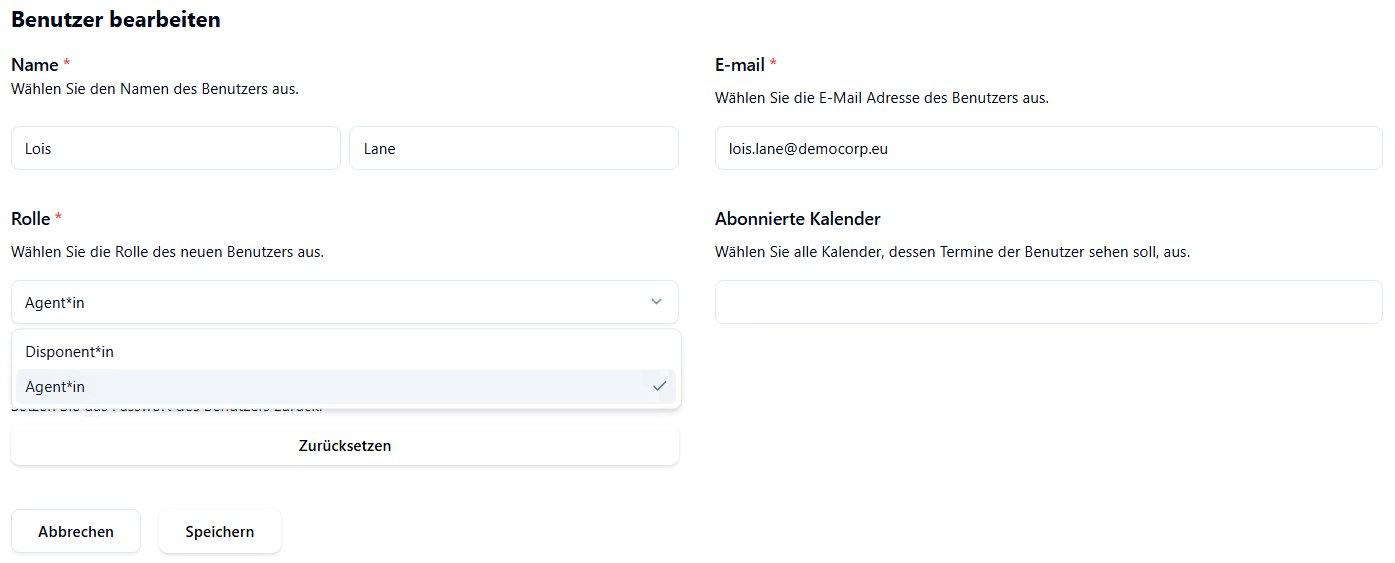
No Comments